Dieses Dokument beschreibt die Installation des PDF-Export von BlueSpice. Bitte beachten Sie, dass als Applikationsserver Apache Tomcat (Windows) bzw. Jetty fertig installiert und konfiguriert auf dem BlueSpice-Server laufen muss.
Verschieben der BShtml2PDF Anwendung[Bearbeiten | Quelltext bearbeiten]
In der Regel lauten die Standardpfade wie folgt:
- C:\Program Files\Apache Software Foundation\Tomcat 9.0\webapps (Apache Tomcat unter Windows)
- /var/lib/jetty9/webapps (Jetty unter Debian)
Die Anwendung wird im Regelfall on-the-fly gestartet, ohne dass ein Neustart des Applikationsservers nötig ist.
Überprüfen der Funktionalität[Bearbeiten | Quelltext bearbeiten]
Die korrekte Funktionalität des BShtml2PDF Service können Sie wie folgt überprüfen:
Unter Windows[Bearbeiten | Quelltext bearbeiten]
Öffnen Sie im Internet Explorer die URL http://localhost:8080/BShtml2PDF. Bei korrekter Funktionalität sollten Sie folgende Webseite sehen:
Aktivieren von PDF-Export in BlueSpice[Bearbeiten | Quelltext bearbeiten]
Wechseln Sie in das Verzeichnis <installpath-bluespice>/settings.d.
Öffnen Sie die Datei
020-BlueSpiceUEModulePDF.php in einem Texteditor.
In der zweiten Zeile finden Sie einen Code, der bei dies Erweiterungen deaktiviert:
return; // Disabled. Needs Tomcat
Fügen Sie wahlweise ein Kommentarzeichen (#) an den Anfang dieser Zeile ein oder löschen Sie diese Zeile komplett, speichern die Datei und verlassen Sie diese wieder.
Öffnen Sie nun eine Kommandozeile und wechseln in den Ordner <installpath-bluespice>. Führen Sie dort folgenden Befehl aus:
php maintenance/update.php (Linux) php maintenance\update.php (Windows))
Sobald das Script mit der Meldung "Done" abgeschlossen ist ist der Webservice erfolgreich installiert.
Troubleshooting[Bearbeiten | Quelltext bearbeiten]
Sollte es beim PDF-Export in BlueSpice Probleme geben überprüfen Sie zu allererst die Dateisystemrechte.
Download Webservices[Bearbeiten | Quelltext bearbeiten]
Sollten die erforderliche war-Datei nicht in Ihrem Installationspaket vorhanden sein, können Sie sie hier herunterladen: Webservices
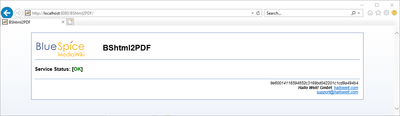
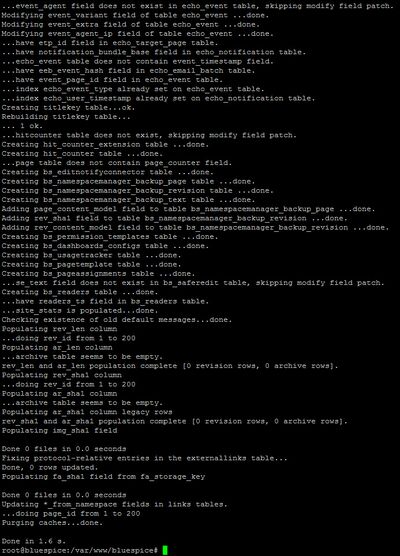
Diskussionen